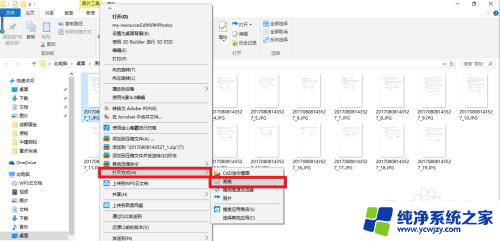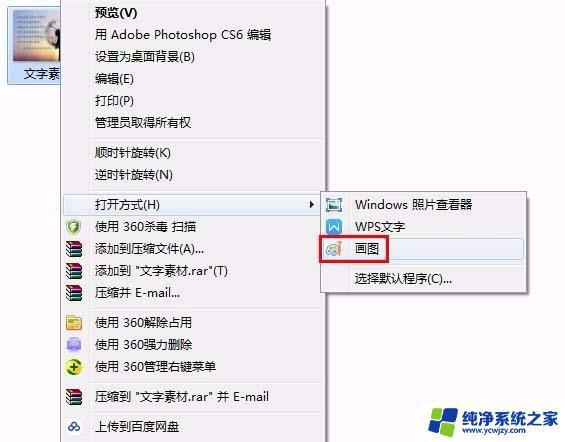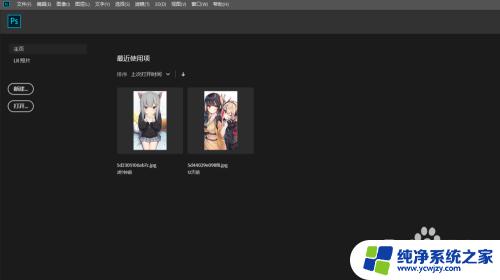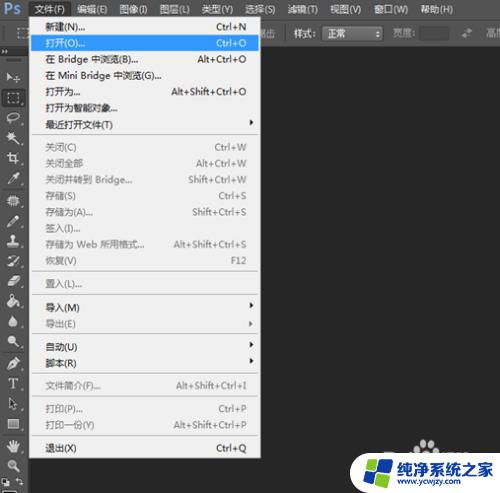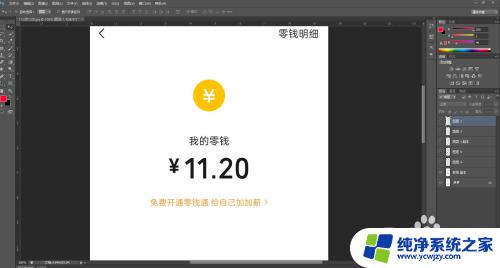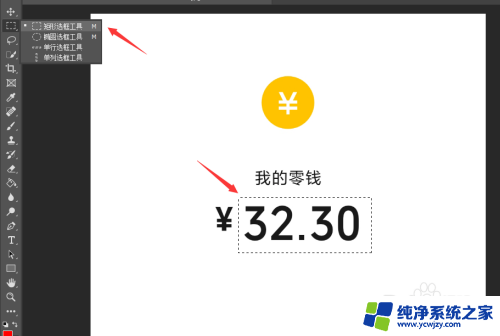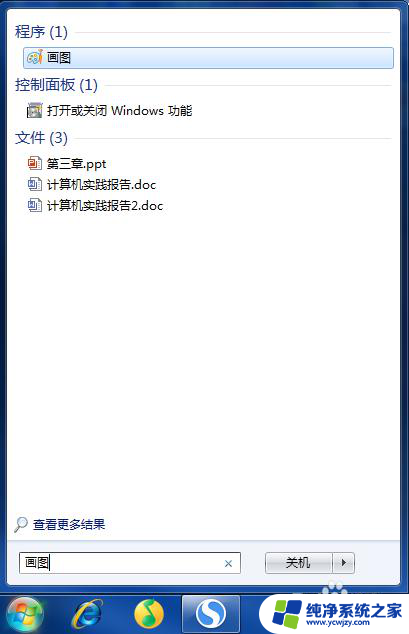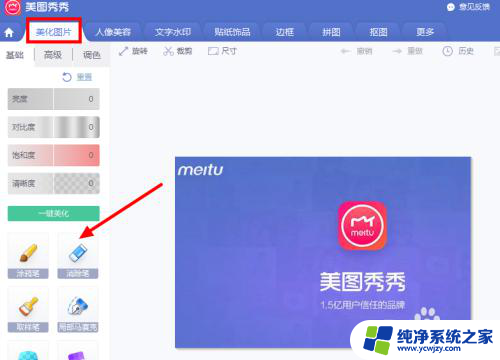想修改图片上的文字怎么修改 快速修改图片上文字的步骤
想修改图片上的文字怎么修改,如今图片已经成为我们生活中不可或缺的一部分,在我们使用图片时,有时候我们可能会遇到一些需要修改的文字。当我们想要修改图片上的文字时,应该如何快速高效地进行操作呢?下面我们将介绍一些快速修改图片上文字的步骤,帮助您轻松应对这个问题。无论是修正错别字,还是更改图片中的文案,只需简单的几步,您就能完成您所需的修改。让我们一起来了解这些方法吧!
具体方法:
1. 找到你要更改文字的图片,右键单击图片弹出快捷菜单。找到打开方式,选择画图
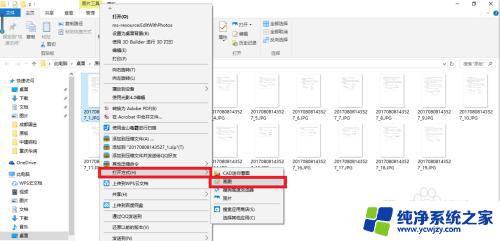
2. 单击工具栏里面的文本命令“A”;
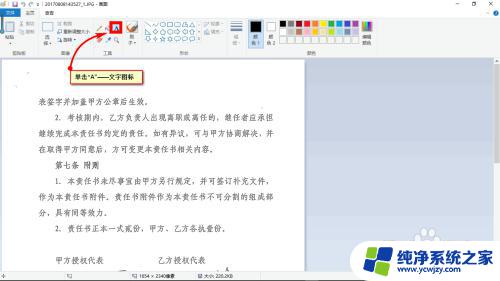
3. 在图片内任意位置单击,输入需要的文字;
通过设置字体工具栏,将字体更改为与图片内一致或相近的格式;
若要覆盖和替换文字,选择不透明。若要直接添加文字,也可以选择透明。
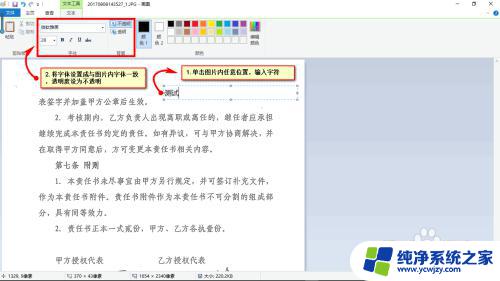
4. 将上一步的文本框拖入到想要更改的位置;
推荐【另存为】新图片,退出画图软件。可以打开更改后的图片看看满不满意,不满意再在原图上修改。
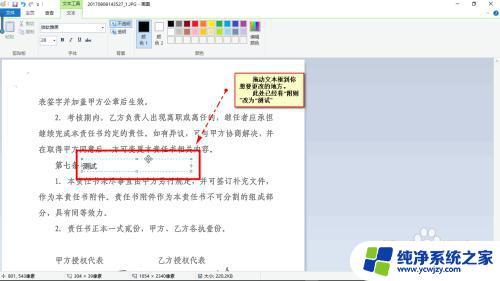
以上就是关于如何修改图片上的文字的全部内容,如果您遇到了类似的情况,可以按照小编的方法解决。